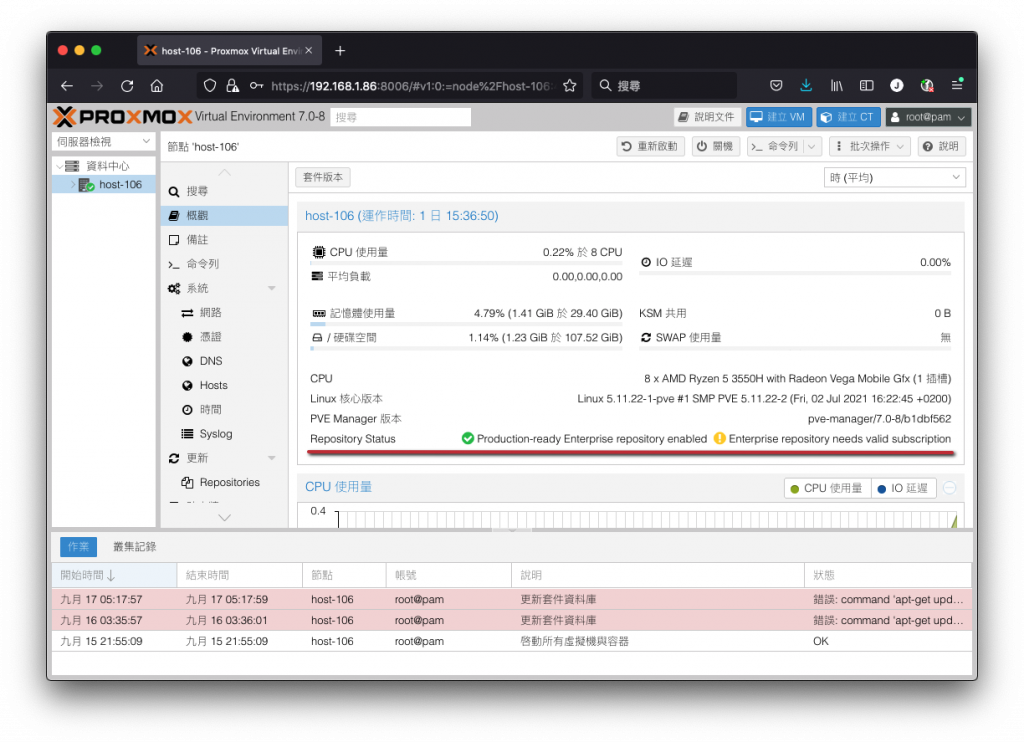
先前我們提到,Proxmox VE 登入成功後會彈出一個「目前沒有技術支援合約」的對話框,儘管它並不影響我們使用完整的 Proxmox VE 功能,但卻會讓我們無法升級 Proxmox VE 版本,無法體驗新版本功能以及程式安全性修補。
在上圖的節點概觀中,可以看到 Repository Status 處顯示為 Productition-ready Enterprise repository 的字樣,表示目前是使用企業級更新頻道,但後方的字樣為 Enterprise repository need valid subscription,則是告訴我們這個節點尚未購買有效的技術支援合約授權,因此我們無法經由企業級更新頻道做 Proxmox VE 的版本升級。
另外,我們也可以將頁籤切換至 支援,右方會顯示目前的技術支援合約授權狀況:
技術支援合約授權
很顯然這台主機還沒有啟用有效的授權,所以狀態為 No valid subscription。
若 Proxmox VE 預計要使用在需要特別注重穩定性的正式環境,建議應採用企業級更新頻道,裡面所提供的軟體升級、修補程式等均是經過較長週期的測試,可以降低您每次升級 Proxmox VE 時所遇到的風險。
解決無法升級問題的方式有兩種,第一種是購買商用授權並將授權金鑰匯入 Proxmox VE 後,即可順利升級。
例如這個節點即是有購買授權並正確啟動:
已正確啟用技術支援合約授權
第二種方式,是將更新頻道切換至非企業級頻道。請點選 Repositories 頁籤,進入更新頻道管理介面。
更新頻道管理
請將最後一行名為 pve-enterprise 項目選取,再按下上方的 Disable 按鈕,將它停用,結果如下圖所示。
停用企業級更新頻道
接著再點選剛剛 Disable 左邊的 增加 按鈕,進入增加更新頻道的選擇視窗,再由下拉清單中選取 No-Subscription 後按下選擇視窗的 增加 以完成加入。
加入非企業級更新頻道
現在,我們已經可以在更新頻道清單上看到 pve-no-subscription。
成功加入非企業級更新頻道
補充:
這裡的更新頻道相關設定,背後所對應的設定檔即是
/etc/apt/sources.list及/etc/apt/sources.list.d/pve-enterprise.list
Proxmox VE 的更新頻道共有三種,分別說明如下:
Enterprise Repository
安裝完的預設企業級更新頻道,提供給付費授權並取得金鑰的客戶使用。這個更新頻道的特點是提供最穩定的版本,適合使用在正式上線服務的環境使用。
No-Subscription Repository
顧名思義,這個更新頻道不需取得付費後的授權密鑰即可取得套件更新清單。官方建議將此更新頻道用在測試與非正式上線的環境,因為部份套件可能還未經過較長週期的測試與驗證,所以它的套件速度會跑的比 Enterprise Repository 快一些。我的建議為適合在單位內部使用,且維運人員具備一定程度的 Proxmox VE 技能知識。
Test Repository
這個更新頻道包含最新版本的套件,開發團隊大量使用它來測試新功能。這個更新頻道最好只用於嘗鮮、測試新功能或是除錯,絕對不要使用在正式環境。
提醒:
非企業級更新頻道的軟體升級與修補程式經過測試週期較短,若您運作的是重要服務正式環境,版本升級前需要特別留意以及預作備份。
完成更新頻道的切換後,即可進入升級版本的程序,建議每次新安裝完成後一定要做這件事,確保將 Proxmox VE 維持在最新狀態。
切換至 更新 頁籤,右方即會出現目前可以升級的軟體套件清單。
軟體更新清單 (Debian)
上圖中顯示的套件主要為 Debian 部份,但因為剛剛才加入完成非企業級的更新頻道,所以要按下上方的 重新整理 按鈕後,才會看到最新的 Proxmox 升級套件,接著往下捲動可以查看由 Proxmox 公司所維護的相關套件。
說明:
系統自動取得軟體升級清單的檢查頻率是一天一次,固定在 06:25 至 06:55 之間執行。若想要立即取得最新的套件清單,可以點選上方的
重新整理並稍候一下就會看到最新的軟體升級更新。
軟體更新清單 (Proxmox)
我們還可以在這些套件用滑鼠左鍵點兩下,它會彈出這個套件的更新細節,方便查看這次升級的內容說明。
軟體套件升級說明
按下上方的 升級 按鈕會彈出一個文字介面詢問是否要進行升級,請按下 Y 再按下 Enter 鍵,即可進行升級 (尚未升級完成之前,請勿關閉此視窗)。
進行軟體升級程序
待全部進行完畢後會出現 Your System is up-to-date 字樣,即表示我們已經把 Proxmox VE 升級至最新版本,並將瀏覽器重新整理,以載入最新版本的操作介面。
軟體升級程序完成
不過有一個地方需要注意,如果下方的訊息有出現 Seems you installed a kernel update - Please consider rebooting this node to activate the new kernel. 這段,表示剛才的升級過程中有包含 Linux Kernel 核心相關,為了讓新的 Kernel 生效,請記得找個可以適合的時間將這個節點重新開機,才能完全發揮這次升級後的完整效益。
提醒:
若您升級後有收到需要重新啟動的通知,您不一定要立即處理,Proxmox VE 仍然可以繼續運作沒有問題,等到可以將上面的虛擬機與容器停止時再進行重新開機即可,這個彈性對於維運人員是非常有幫助的事。
這裡提供一則經驗分享,早期我在升級 Proxmox VE 時會挑個非上班時間,將在該節點上執行中的客體機先關機或遷移至其它節點再做,用了很久以後發現它的升級機制實在太穩定了,所以後期都是直接在上班時間按下升級,原本正在執行的客體機仍然繼續運作,沒有受到影響。
警告:
此為不良示範,除非您的心臟夠力,抗壓性高,還有做好災難復原的隨時準備....
前面我們所提到的軟體升級,通常指的是 大版本內的升級作業,例如由 7.0-8 升級至 7.0-11,或是由 6.1-2 升級至 6.3-1,這些在大版本號下的升級不會有太大問題,而且相當容易。
如果遇到的是要跨越大版本號的升級,例如 5.4-13 升級至 6.0-4,或者 6.4-13 升級至 7.0-3 這種,則需要依據官方所提供的升級指引一步一步操作,才能正確的升級上去。
大版本升級作業指引
若您對於跨大版本的升級程序複雜感到頭痛,建議您可在日後本系列文章中學會如何備份客體機以及 Proxmox VE 系統組態檔後,直接將這個節點的 Proxmox VE 重新安裝完成後再把設定匯入,如此一來所花費的時間反而比就地升級更快,通常 15 分鐘以內可以完成。
節省工具箱 Jason Tools: [經驗分享]淺談 Proxmox VE 版本更新與授權模式
http://blog.jason.tools/2019/02/pve-subscription.html
Proxmox 商業版本服務 - 節省工具箱有限公司
https://www.jason.tools/proxmox-enterprise
Proxmox 商業版本服務說明 - 節省工具箱有限公司
https://www.jason.tools/proxmox-enterprise-faq#proxmoxve
Upgrade from 6.x to 7.0 - Proxmox VE
https://pve.proxmox.com/wiki/Upgrade_from_6.x_to_7.0
Upgrade from 5.x to 6.0 - Proxmox VE
https://pve.proxmox.com/wiki/Upgrade_from_5.x_to_6.0
Upgrade from 4.x to 5.0 - Proxmox VE
https://pve.proxmox.com/wiki/Upgrade_from_4.x_to_5.0
